-
![]() Windows向けデータ復旧
Windows向けデータ復旧
- Data Recovery Wizard Free購入ダウンロード
- Data Recovery Wizard Pro 購入ダウンロード
- Data Recovery Wizard WinPE購入ダウンロード
- Partition Recovery購入ダウンロード
- Email Recovery Wizard購入ダウンロード
- おまかせデータ復旧サービス
概要:
2024年のPC用最高のファイル転送アプリを見つけましょう!データ転送をスムーズに行う最適なアプリを見つけるための包括的なガイドに従ってください。
PC間でのファイル転送は、特に大量のデータを扱う場合には難しいことがあります。そんな時、信頼性の高いPC用ファイル転送アプリが役立ちます。これらのアプリは手順を簡単にし、迅速かつ簡単な転送を実現します。
| ⌛テスト期間: | 1ヶ月 |
| 🧰テストしたアプリの数 | 30+ |
| 🎮テスト内容 | ネットワークファイル転送、画像ファイル転送、オンラインファイル転送、電子メールファイル転送、クラウドファイル転送、Zipファイル転送、手動ファイル転送 |
| 💵かかったお金 |
12,500円 |
時間のかかるファイル転送にさよならを言い、PCのニーズに最適なファイル転送アプリを見つけましょう。EaseUSソフトウェアは30以上の類似ツールを厳密に評価し、それが全てのWindowsユーザーにとって最も便利なオプションとなります。お急ぎの方は、以下の表を参照し、あなたのニーズを満たす理想のファイル転送ツールを選んでください。

以下の各ソフトウェア製品の詳細なレビューを読んでから決定することを強くお勧めします。機能、利点、ユーザーレビューを調査して、あなたのPCファイル転送ニーズに最も信頼できる適切なアプリを見つけましょう。
| PC用ファイル転送アプリ | 対応ファイル転送モード | 適用対象 |
|
1.EaseUS Todo PCTrans |
ネットワークファイル転送、画像ファイル転送、オフライン・オンラインファイル転送 | パソコン初心者、上級者 |
| 2.Laplink PCMover | オンライン/オフライン | パソコン初心者、上級者 |
| 3.Zinstall | オンライン/オフライン | 初心者 |
| 4.近距離共有 | オフライン | 初心者 |
| 5.OneDrive | オンライン | 初心者 |
EaseUS Todo PCTrans は、ファイルやフォルダ、アプリケーションとそれらのユーザーアカウントを一緒に転送するために特別に設計されています。Windowsユーザーであれば、事前の経験なしにアプリケーションを移行することができます。これは信頼できるアプリ転送ツールで、すべてのWindowsバージョン(11/10/8.1/8/7/Vista/XP)をサポートしています。また、ニーズに応じて選択できる複数のファイル転送モードを提供しています。無料で効率的なファイル転送アプリが必要なら、すぐにダウンロードしてください。
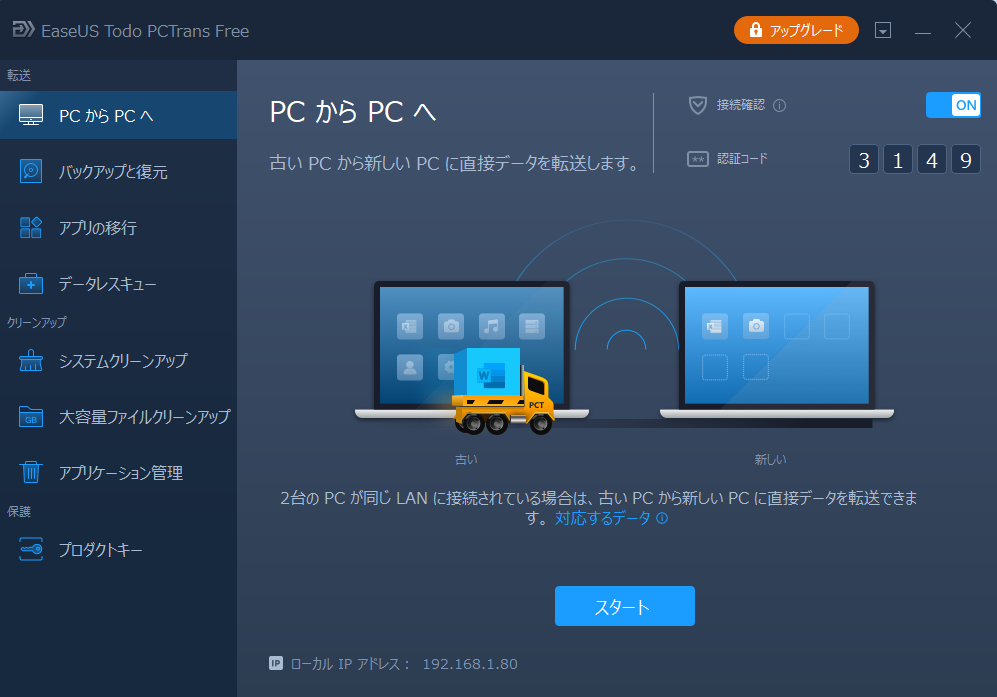
専門家の評価:★★★★☆
特徴:
長所:
短所:
ユーザーからのコメント:
「私はこの会社のTodo PCTransというユーティリティをテストする機会を得てうれしかったです。このツールは、ネットワークを介して、ソフトウェア、ファイル、アカウント、設定を一つのシステムから別のシステムへ移動することができます。これはアップグレードや故障した機器の交換のような場合に役立ちます。」
Laplink PCMoverは、エンタープライズレベルのデータ転送を行う別のプロフェッショナルなツールです。それはファイル、設定、アプリケーションの転送プロセスを合理化します。直感的なインターフェースと無駄のない機能で完全なデータ移行を提供します。このツールは簡単にインストールでき、簡単な指示でユーザーをサポートします。転送にはあまり時間がかからず、すべての転送シナリオに利用できます。
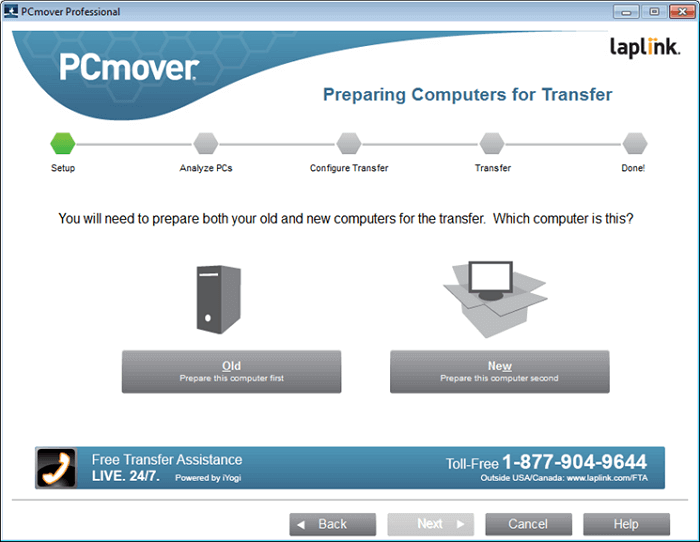
専門家の評価:★★★★☆
特徴:
長所:
短所:
ユーザーからのコメント:
「私の古いラップトップから新しいラップトップへ、すべてのプログラムとファイルをコピーしました。唯一コピーできなかったのはマイクロソフトオフィスのプログラムだけでしたが、それはマイクロソフトの問題かもしれません。デスクトップの画像やアイコンまで全てそのままでした!間違いなく、手動でコピーしてすべてを再インストールするよりもはるかに簡単です!」
Windows 10を使用している方は、Zinstallソフトウェアは適していません。しかし、Windows 11ではうまく動作します。このソフトウェアは、転送プロセスを行うための使いやすいインターフェースを提供します。このファイル共有プラットフォームは、Windows 11でローカルファイルやダウンロード可能なアプリなどを共有することができます。同じWi-Fiネットワークに接続している場合、PCをワイヤーで接続する必要はありません。
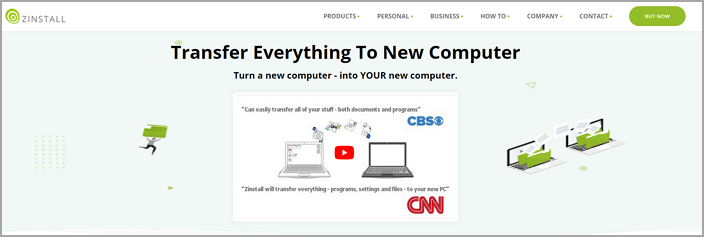
専門家の評価:★★★☆☆
特徴:
長所:
短所:
ユーザーからのコメント:
「新しいPCを手に入れた際に、非常に面白く便利なツールだと思います。このツールのおかげで設定やインストールのプロセスで多くの時間を節約できました。データ転送は速くて簡単で、自動的に進行し、私が何もすることはありませんでした。」
ユーザーは、Windows 10(そしておそらくWindows 11でも)に搭載されている「近距離共有」機能を使って、隣接するデバイスと無線でファイルを交換することができます。これはWi-Fi DirectとBluetoothの技術を組み合わせて、互換性のあるデバイス間でのファイル転送を簡単かつ迅速に可能にします。ただし、転送範囲が限られているため、デバイスが近接していなければならないという課題もあります。近距離共有を使用して、Windowsのデスクトップやラップトップ間で、画像、映画、ドキュメント、音声ファイル、フォルダ全体などのデータを瞬時に転送できます。
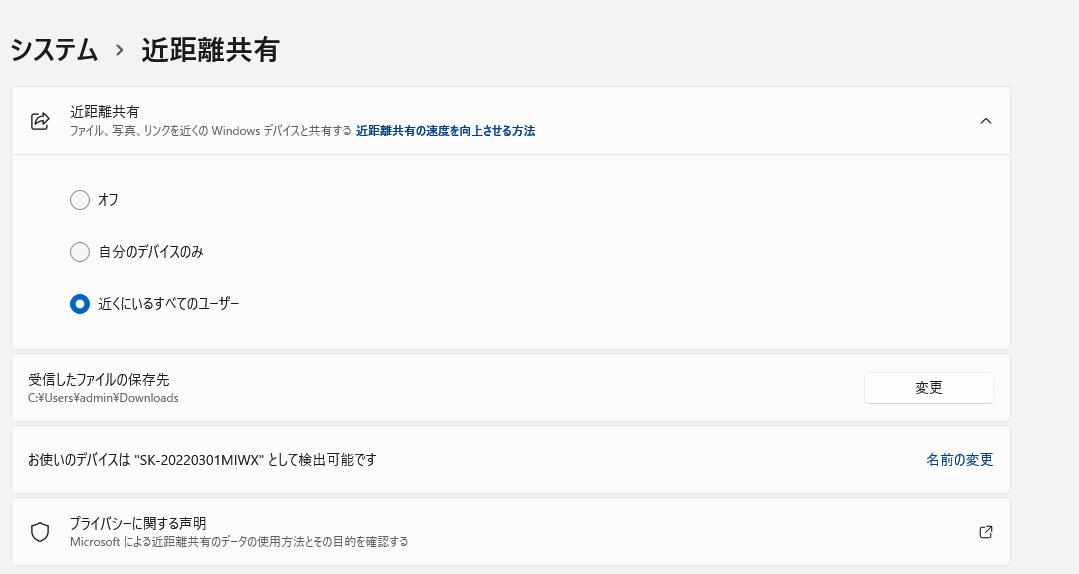
専門家の評価:★★★☆☆
特徴:
長所:
短所:
ユーザーからのコメント:
「近距離共有は、Bluetoothと無線通信を組み合わせて使用することで、ドキュメント、画像、その他のファイルやリンクを近くの互換性のある他のデバイスに転送する機能です。」
クラウドベースのデータ転送プログラム「OneDrive」を使えば、2台のPC間でファイルやデータを安全に移動できます。クラウドストレージのサービスとしてOneDriveを使用することで、ユーザーは簡単にファイルをアップロード、同期、共有することができます。迅速かつ安全なデータ転送を実現します。
OneDriveはWindowsコンピュータにプリインストールされているため、利用するために追加のソフトウェアをインストールする必要はありません。OneDriveの保存場所はデフォルトでCドライブに設定されているが、ユーザーの好みに合わせて変更することができます。
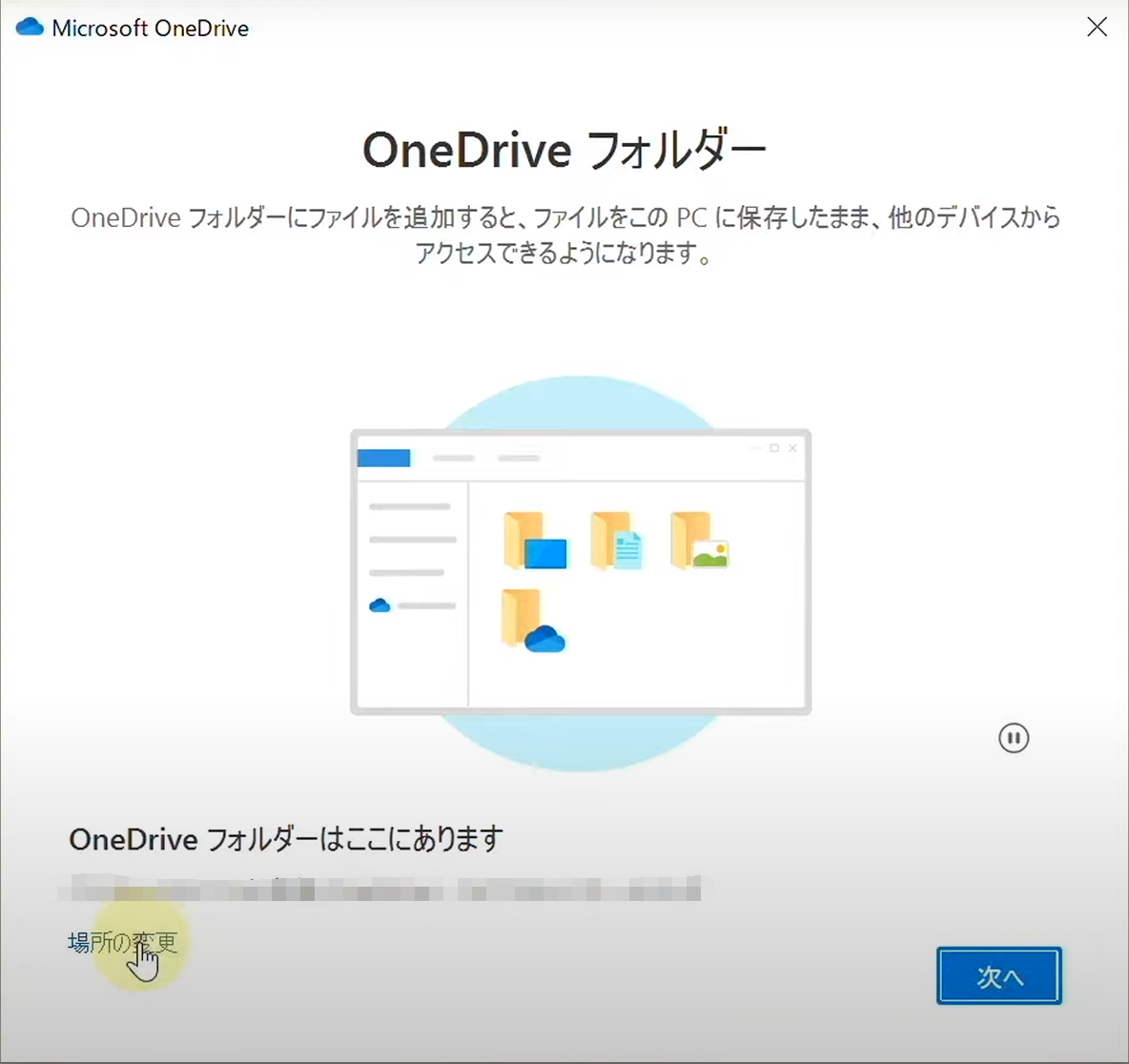
専門家の評価:★★★☆☆
特徴:
長所:
短所:
ユーザーからのコメント:
「長い間OneDriveはDropbox、Google、Appleが提供するクラウドサービスに後れを取っていましたが、Microsoftはこの重要な分野で急速に追いつきました。特にWindowsやさまざまなOfficeアプリケーションを頻繁に使用する人々にとって、OneDriveは成功と言えるでしょう。」
ファイル転送アプリは、PC間のファイル転送プロセスを簡素化するための必須ツールです。これらのアプリは手動でのデータ転送手順を省くことで、時間と労力の節約に大いに貢献します。EaseUS Todo PCTransは、100%無料でユーザーフレンドリーなオプションとして、リストから頭角を現しています。さらに、OneDriveはオンラインでのファイル共有を好むWindowsユーザーにとって、信頼性のあるクラウドベースのソリューションを提供しています。
1.PC用ファイル転送アプリを使うメリットは?
ファイル転送アプリは、手順を簡素化し、時間と手動手順を節約します。オンラインやオフラインなど複数の転送オプションを提供し、スムーズで効果的なデータ共有を実現します。
2.PC用の無料ファイル転送アプリはありますか?
そう、複数のファイル転送アプリには無料のベーシック版があります。EaseUS Todo PCTransは、Windows PC間での無料かつシンプルなファイル転送オプションです。
3.あるPCから別のPCへファイルを転送する最良の方法は何ですか?
最適な方法は、あなたの選択とニーズによって決まります。画像転送やOneDriveのようなクラウドベースのサービスはオンラインでの可能性を提供しますが、EaseUS Todo PCTransのようなツールを利用したネットワークファイル転送は、ケーブルフリーでスピーディなソリューションを提供します。